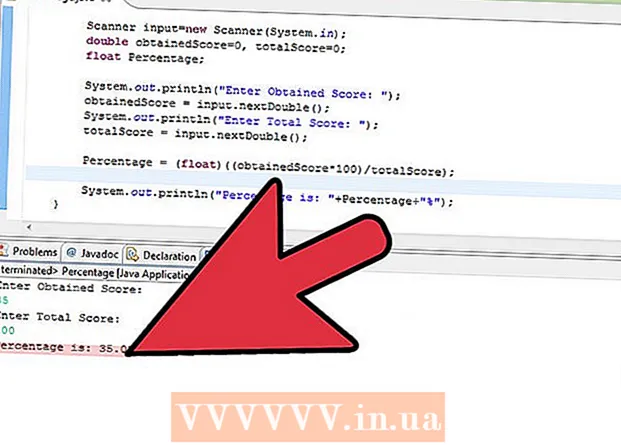Autore:
Eugene Taylor
Data Della Creazione:
12 Agosto 2021
Data Di Aggiornamento:
1 Luglio 2024

Contenuto
- Al passo
- Metodo 1 di 4: recupero di un documento non salvato in Windows
- Metodo 2 di 4: recupero di un documento non salvato su un Mac
- Metodo 3 di 4: ripristinare le modifiche non salvate in Windows
- Metodo 4 di 4: salva le modifiche non salvate su un Mac
- Suggerimenti
- Avvertenze
Questo articolo mostra come recuperare un documento di Microsoft Word non salvato e come recuperare le modifiche non salvate a un documento salvato. Puoi farlo su computer Windows e Mac. Se non riesci a recuperare il tuo documento Word utilizzando la funzione di salvataggio automatico in Microsoft Word, devi utilizzare un software di recupero dati per recuperare il documento.
Al passo
Metodo 1 di 4: recupero di un documento non salvato in Windows
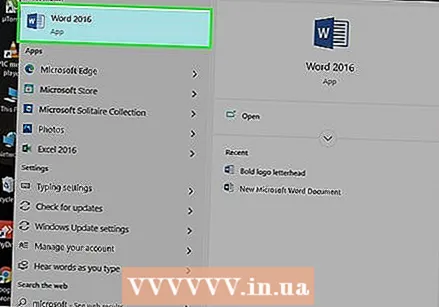 Apri Microsoft Word. L'icona di Word è simile a una "W" bianca su sfondo blu scuro.
Apri Microsoft Word. L'icona di Word è simile a una "W" bianca su sfondo blu scuro. 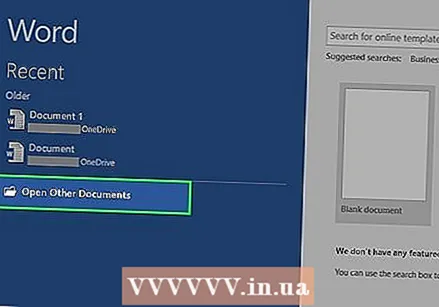 clicca su Apri altri documenti. Questa opzione si trova nell'angolo inferiore sinistro della finestra.
clicca su Apri altri documenti. Questa opzione si trova nell'angolo inferiore sinistro della finestra.  clicca su Recupera i documenti non salvati. Puoi trovarlo in basso al centro della finestra. Si aprirà una cartella di ripristino di Word, che dovrebbe visualizzare un elenco di file di cui è stato eseguito il backup di recente.
clicca su Recupera i documenti non salvati. Puoi trovarlo in basso al centro della finestra. Si aprirà una cartella di ripristino di Word, che dovrebbe visualizzare un elenco di file di cui è stato eseguito il backup di recente. 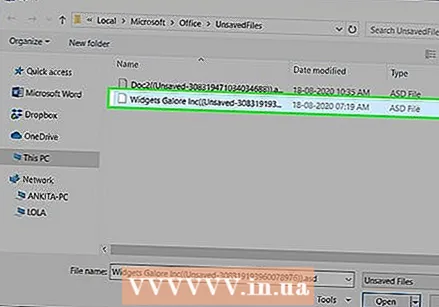 Seleziona un documento da ripristinare. Fare clic sul documento che si desidera recuperare.
Seleziona un documento da ripristinare. Fare clic sul documento che si desidera recuperare.  clicca su Aprire. Questa opzione può essere trovata in basso a destra nella finestra. Il documento si apre in Word.
clicca su Aprire. Questa opzione può essere trovata in basso a destra nella finestra. Il documento si apre in Word. 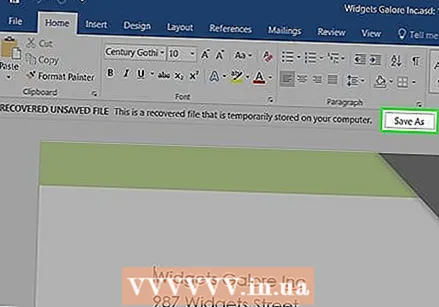 clicca su Salva come. Questa è una scheda grigia nella parte superiore della finestra di Word.
clicca su Salva come. Questa è una scheda grigia nella parte superiore della finestra di Word. 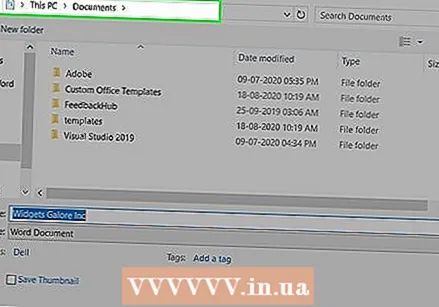 Seleziona una posizione in cui salvare il file. Fare clic su una cartella sul lato sinistro della pagina.
Seleziona una posizione in cui salvare il file. Fare clic su una cartella sul lato sinistro della pagina. - Puoi anche inserire un nome per il documento nel campo di testo "Nome file" qui.
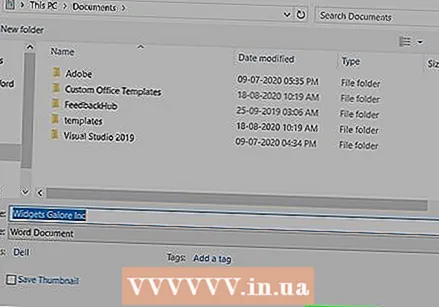 clicca su Salva. Questa opzione può essere trovata in basso a destra nella finestra. Ciò salverà il documento recuperato.
clicca su Salva. Questa opzione può essere trovata in basso a destra nella finestra. Ciò salverà il documento recuperato.
Metodo 2 di 4: recupero di un documento non salvato su un Mac
 clicca su Partire. Questa è una voce di menu nella parte superiore dello schermo. Apparirà un menu a tendina.
clicca su Partire. Questa è una voce di menu nella parte superiore dello schermo. Apparirà un menu a tendina. - Vedi la voce di menu Partire in caso contrario, apri prima il Finder o fai clic sul desktop per farlo apparire.
 Tieni la chiave ⌥ Opzione premuto. Questo farà apparire la cartella Biblioteca nel menu a tendina Partire.
Tieni la chiave ⌥ Opzione premuto. Questo farà apparire la cartella Biblioteca nel menu a tendina Partire.  clicca su Biblioteca. Puoi trovare questa opzione nel menu a discesa Partire. Si apre la cartella Libreria nascosta.
clicca su Biblioteca. Puoi trovare questa opzione nel menu a discesa Partire. Si apre la cartella Libreria nascosta.  Apri la cartella "Contenitori". Fare doppio clic sulla cartella "Contenitori", nella parte "C" della cartella Libreria.
Apri la cartella "Contenitori". Fare doppio clic sulla cartella "Contenitori", nella parte "C" della cartella Libreria. 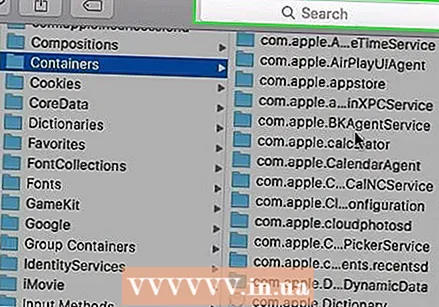 Fare clic sulla barra di ricerca. Puoi trovarlo in alto a destra nella finestra.
Fare clic sulla barra di ricerca. Puoi trovarlo in alto a destra nella finestra.  Cerca la cartella Microsoft. genere com.microsoft.Word e premete ⏎ Ritorno.
Cerca la cartella Microsoft. genere com.microsoft.Word e premete ⏎ Ritorno.  Fare clic sulla scheda "Contenitori". Questo può essere trovato a destra dell'intestazione "Cerca:" nella parte superiore della finestra del Finder.
Fare clic sulla scheda "Contenitori". Questo può essere trovato a destra dell'intestazione "Cerca:" nella parte superiore della finestra del Finder.  Apri il ""com.microsoft.Word "cartella". Fare doppio clic su questa cartella per aprirla.
Apri il ""com.microsoft.Word "cartella". Fare doppio clic su questa cartella per aprirla. 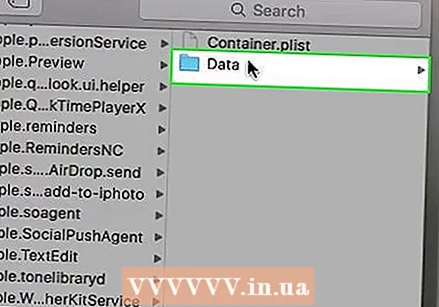 Apri la cartella "Dati".
Apri la cartella "Dati". Apri la cartella "Libreria".
Apri la cartella "Libreria".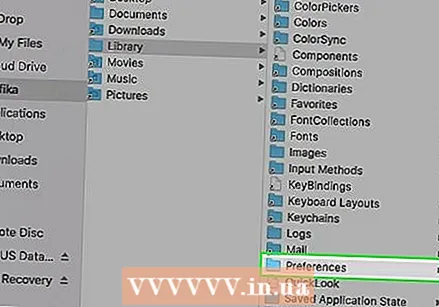 Apri la cartella "Preferenze". Potrebbe essere necessario scorrere verso il basso per visualizzare questa cartella.
Apri la cartella "Preferenze". Potrebbe essere necessario scorrere verso il basso per visualizzare questa cartella.  Apri la cartella "Salvataggio automatico". Apparirà un elenco di file che Word ha salvato automaticamente per te.
Apri la cartella "Salvataggio automatico". Apparirà un elenco di file che Word ha salvato automaticamente per te.  Seleziona il file che desideri ripristinare. Fare clic sul file per selezionarlo.
Seleziona il file che desideri ripristinare. Fare clic sul file per selezionarlo. - Se non vedi alcun file qui, il tuo file di Word non è stato sottoposto a backup.
- clicca su File. Questa è una voce di menu nell'angolo in alto a sinistra dello schermo. Apparirà un menu a tendina.
- Selezionare Aperto con. Questa opzione si trova nella parte superiore del menu a discesa File.
- clicca su Diventare. Puoi trovare questa opzione nel menu di scelta rapida Aperto con.
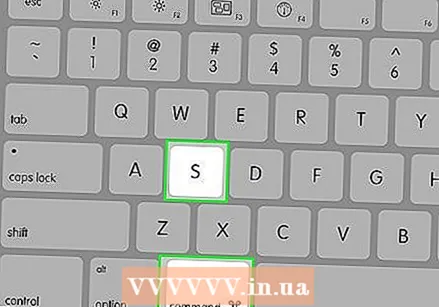 Salva il documento. stampa ⌘ Comando+S., inserisci un nome file, seleziona una posizione di salvataggio dal menu "Dove" e fai clic su Salva.
Salva il documento. stampa ⌘ Comando+S., inserisci un nome file, seleziona una posizione di salvataggio dal menu "Dove" e fai clic su Salva.
Metodo 3 di 4: ripristinare le modifiche non salvate in Windows
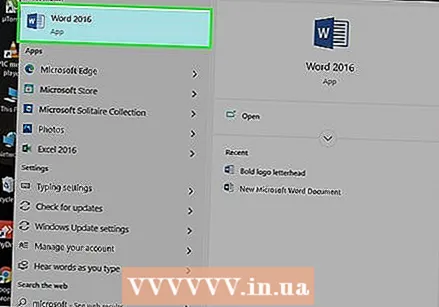 Apri Microsoft Word. Se il computer o Word è stato arrestato durante la modifica o il salvataggio di un documento, Word salverà una copia temporanea del documento.
Apri Microsoft Word. Se il computer o Word è stato arrestato durante la modifica o il salvataggio di un documento, Word salverà una copia temporanea del documento.  clicca su Mostra i file recuperati. Puoi trovare questa opzione nell'angolo in alto a sinistra della scheda Home in Word.
clicca su Mostra i file recuperati. Puoi trovare questa opzione nell'angolo in alto a sinistra della scheda Home in Word.  Seleziona un file. Nella casella sul lato sinistro della finestra, fare clic sul nome del documento che si desidera ripristinare. Questo lo aprirà nella finestra principale di Word.
Seleziona un file. Nella casella sul lato sinistro della finestra, fare clic sul nome del documento che si desidera ripristinare. Questo lo aprirà nella finestra principale di Word. - Se hai selezionato accidentalmente un file sbagliato, puoi selezionare un altro file qui per sostituire il file corrente.
- Il modo più semplice per determinare quale documento ripristinare è guardare l'ora in cui il documento è stato salvato l'ultima volta. L'ora più recente è probabilmente la versione di cui hai bisogno.
 clicca su Salva. Questa è una scheda grigia nella parte superiore della finestra di Word, appena sotto il menu. Si apre la finestra "Salva con nome".
clicca su Salva. Questa è una scheda grigia nella parte superiore della finestra di Word, appena sotto il menu. Si apre la finestra "Salva con nome". 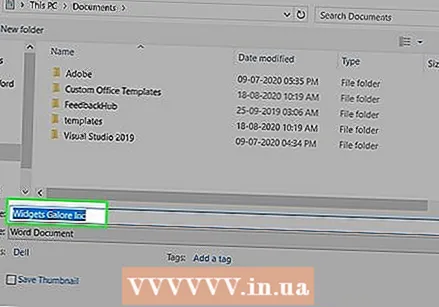 Immettere un nome file. Digita il nome del file Word nel campo di testo "Nome file".
Immettere un nome file. Digita il nome del file Word nel campo di testo "Nome file". - È inoltre possibile selezionare una posizione di salvataggio facendo clic su una cartella sul lato sinistro di questa finestra.
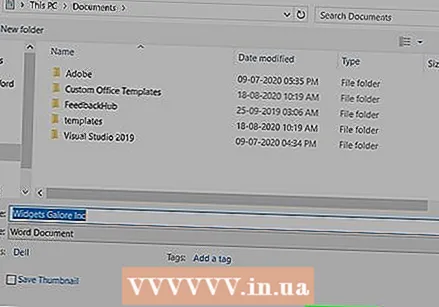 clicca su Salva. Questa opzione può essere trovata in basso a destra nella finestra. Ciò salverà il file di ripristino di Word come documento di Word.
clicca su Salva. Questa opzione può essere trovata in basso a destra nella finestra. Ciò salverà il file di ripristino di Word come documento di Word.
Metodo 4 di 4: salva le modifiche non salvate su un Mac
 Cerca una notifica da Microsoft Error Reporting. Se il computer si spegne improvvisamente o Microsoft Word smette di funzionare durante la modifica di un documento esistente (uno salvato in precedenza), verrà visualizzato un messaggio di errore che indica "Si è verificato un errore e Microsoft Word è stato chiuso".
Cerca una notifica da Microsoft Error Reporting. Se il computer si spegne improvvisamente o Microsoft Word smette di funzionare durante la modifica di un documento esistente (uno salvato in precedenza), verrà visualizzato un messaggio di errore che indica "Si è verificato un errore e Microsoft Word è stato chiuso". - Se non vedi una notifica da Microsoft, dovresti provare a ripristinare il file tramite la cartella Libreria.
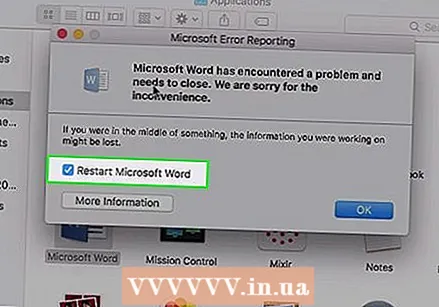 Assicurati che la casella "Ripara il lavoro e riavvia Microsoft Word" sia selezionata. Puoi trovarlo nella parte inferiore della finestra. Questa opzione consente a Microsoft Word di trovare le modifiche apportate al documento tra l'ultima versione salvata e quando Word è stato chiuso.
Assicurati che la casella "Ripara il lavoro e riavvia Microsoft Word" sia selezionata. Puoi trovarlo nella parte inferiore della finestra. Questa opzione consente a Microsoft Word di trovare le modifiche apportate al documento tra l'ultima versione salvata e quando Word è stato chiuso.  clicca su ok. Questo può essere trovato in basso a destra nella finestra. Word si apre.
clicca su ok. Questo può essere trovato in basso a destra nella finestra. Word si apre. 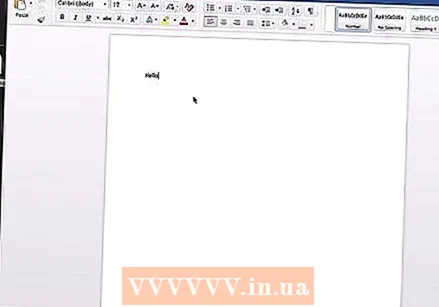 Visualizza il tuo documento. Dopo che le modifiche al documento sono state ripristinate, si aprirà automaticamente.
Visualizza il tuo documento. Dopo che le modifiche al documento sono state ripristinate, si aprirà automaticamente. - Se le modifiche al documento non sono state salvate, è possibile aprire la versione più recente del documento facendo clic su Recente sul lato sinistro della finestra, facendo clic sul nome del documento e quindi su Aprire.
 Salva il documento. stampa ⌘ Comando+S. per farlo.
Salva il documento. stampa ⌘ Comando+S. per farlo.
Suggerimenti
- È possibile aumentare il numero di volte in cui il salvataggio automatico esegue il backup dei file di Word in un periodo di tempo facendo clic su File (o Diventare su un Mac), quindi su Opzioni (o Preferenze su un Mac), Salva (anche su un Mac), quindi diminuire il valore accanto al testo "Salva informazioni di salvataggio automatico".
Avvertenze
- Se hai eliminato un documento di Microsoft Word dal tuo computer, non puoi recuperarlo utilizzando la funzione di salvataggio automatico di Word.